这节课我们讲解如何使用bootstrap 4 编写响应式布局。
参考图我们还是参照Angular中文社区http://www.angularjs.cn/ 
图中标注红色的部分,我自己不是很喜欢,所以做了一点小改动。
他这里也没有做响应式布局,所以样式就不抄他的,我们自己重写。
首先我们先简要的分析一下这个navbar。
整体是一个黑色的navbar。
参考代码:
<nav class="navbar navbar-dark bg-dark">
<!-- Navbar content -->
</nav>
最左边是一个带有图片的标题。
参考代码:
<!-- Image and text -->
<nav class="navbar navbar-light bg-light">
<a class="navbar-brand" href="#">
<img src="/assets/brand/bootstrap-solid.svg" width="30" height="30" class="d-inline-block align-top" alt="">
Bootstrap
</a>
</nav>
中间部分和右边部分,我们使用分别是两组状态。
整体我们还要实现响应式的布局。
参考代码:
<nav class="navbar navbar-expand-lg navbar-light bg-light">
<a class="navbar-brand" href="#">Navbar</a>
<button class="navbar-toggler" type="button" data-toggle="collapse" data-target="#navbarSupportedContent" aria-controls="navbarSupportedContent" aria-expanded="false" aria-label="Toggle navigation">
<span class="navbar-toggler-icon"></span>
</button>
<div class="collapse navbar-collapse" id="navbarSupportedContent">
<ul class="navbar-nav mr-auto">
...
</ul>
<ul class="navbar-nav my-2 my-lg-0">
...
</ul>
</div>
</nav>
把上面的代码组合起来就能实现响应式的导航栏了。
但是要使用bootstrap 我们要先下载它的文件,并在我们的项目中使用它。
这里我们不下载,我们使用cdn的方式,直接从网络上加载资源。
在src\index.html文件中,加入bootstrap的逻辑和样式文件
<link rel="stylesheet" href="https://maxcdn.bootstrapcdn.com/bootstrap/4.0.0-beta/css/bootstrap.min.css" integrity="sha384-/Y6pD6FV/Vv2HJnA6t+vslU6fwYXjCFtcEpHbNJ0lyAFsXTsjBbfaDjzALeQsN6M" crossorigin="anonymous">
<script src="https://code.jquery.com/jquery-3.2.1.slim.min.js" integrity="sha384-KJ3o2DKtIkvYIK3UENzmM7KCkRr/rE9/Qpg6aAZGJwFDMVNA/GpGFF93hXpG5KkN" crossorigin="anonymous"></script>
<script src="https://cdnjs.cloudflare.com/ajax/libs/popper.js/1.11.0/umd/popper.min.js" integrity="sha384-b/U6ypiBEHpOf/4+1nzFpr53nxSS+GLCkfwBdFNTxtclqqenISfwAzpKaMNFNmj4" crossorigin="anonymous"></script>
<script src="https://maxcdn.bootstrapcdn.com/bootstrap/4.0.0-beta/js/bootstrap.min.js" integrity="sha384-h0AbiXch4ZDo7tp9hKZ4TsHbi047NrKGLO3SEJAg45jXxnGIfYzk4Si90RDIqNm1" crossorigin="anonymous"></script>
新建一个navbar组件。(方法同上节课)运行 ng generate component main-navbar 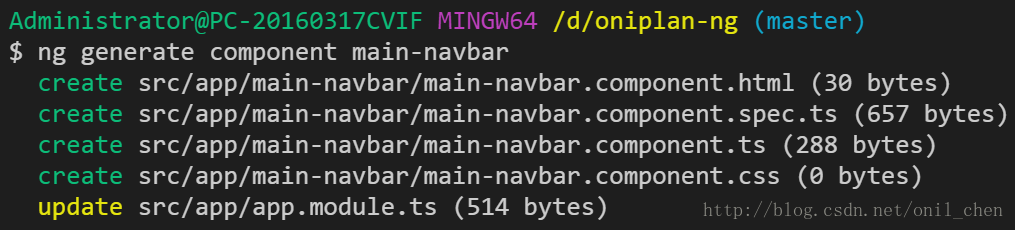
刷新项目,在src\app\main-navbar\main-navbar.component.html中编写。
<nav class="navbar navbar-expand-lg navbar-dark bg-dark">
<a class="navbar-brand" href="#">
<img src="../../assets/logo.png" width="30" height="30"
class="d-inline-block align-top" alt="">
Angular中文社区
</a>
<button class="navbar-toggler" type="button" data-toggle="collapse"
data-target="#navbarSupportedContent" aria-controls="navbarSupportedContent"
aria-expanded="false" aria-label="Toggle navigation">
<span class="navbar-toggler-icon"></span>
</button>
<div class="collapse navbar-collapse" id="navbarSupportedContent">
<ul class="navbar-nav mr-auto">
<li class="nav-item active">
<a class="nav-link" href="#">动态</a>
</li>
<li class="nav-item">
<a class="nav-link" href="#">官方文档</a>
</li>
<li class="nav-item">
<a class="nav-link " href="http://blog.csdn.net/onil_chen">CSDN</a>
</li>
</ul>
<ul class="navbar-nav my-2 my-lg-0">
<li class="nav-item">
<a class="nav-link" href="#">注册</a>
</li>
<li class="nav-item">
<a class="nav-link" href="#">登录</a>
</li>
</ul>
</div>
</nav>
在src\app\app.component.html中使用main-navbar组件<app-main-navbar></app-main-navbar>
保存运行。(方法参见第三节在谷歌浏览器中调试Angularhttp://blog.csdn.net/onil_chen/article/details/77964095)
当屏幕较大时,效果如下。 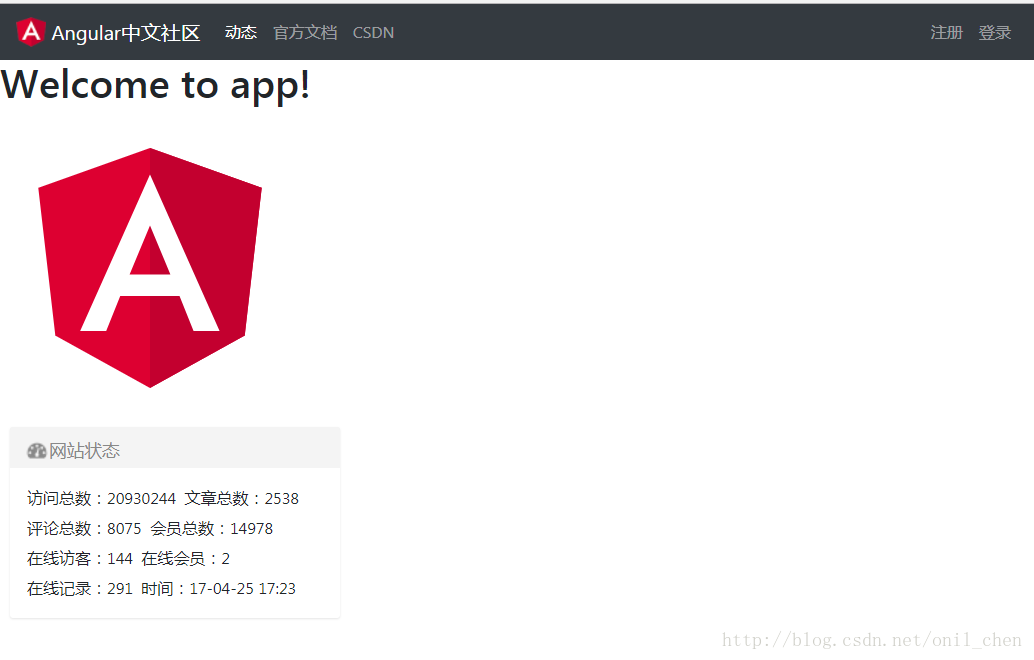
当屏幕较小时,一般指手机页面。 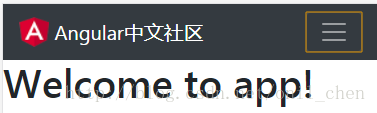
点击右侧按钮,可以展开导航。 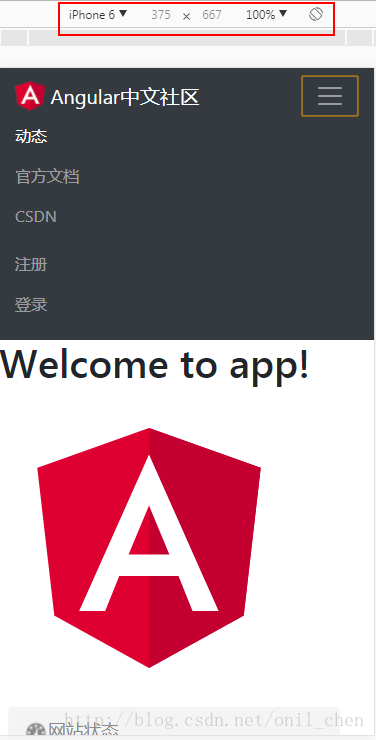
文中参考代码来自:https://getbootstrap.com/docs/4.0/components/navbar/
效果图来自:http://www.angularjs.cn/
源代码:百度云 链接:http://pan.baidu.com/s/1eRUMJVc 密码:dd99
码云:https://gitee.com/xiaohuOni/oniplan-ng
有码云的帮忙给个star,感谢。
这节课的内容就到这里完成了。
感谢您的阅读。
我是莽夫,希望你开心。
如果你觉得本文对你有帮助,请扫描文末二维码,支持博主原创。
希望大家关注我的个人公众号ionic_ 





















 1120
1120











 被折叠的 条评论
为什么被折叠?
被折叠的 条评论
为什么被折叠?








